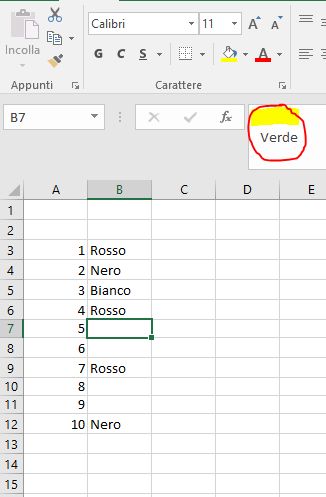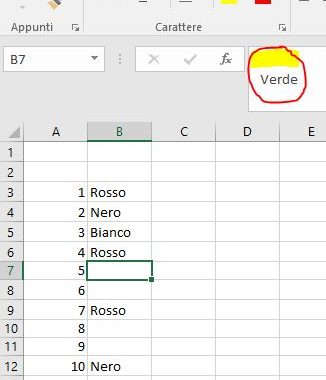Situazione tipo:
hai un foglio Excel con una serie di dati, magari importati da qualche gestionale o fonte web.
Su molte celle (magari su intere colonne) hai notato però che ci sono dei ritorni a capo inseriti prima del valore reale che ti interessa:
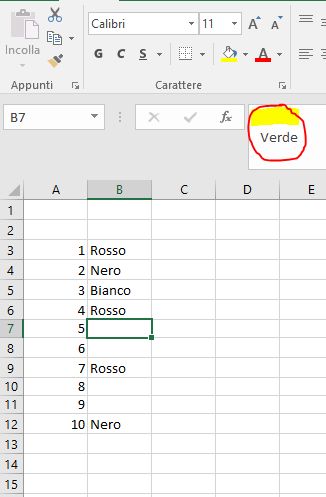
Per questo la cella sembra vuota.
Forse te ne sei accorto perché espandendo in altezza le righe che sembravano vuote hai trovato sotto del contenuto:
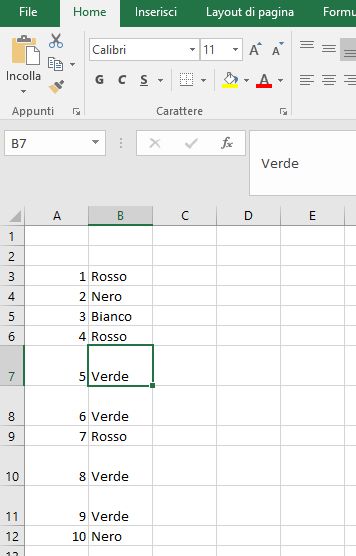
Come fare ad eliminare in un solo colpo tutti i ritorni a capo che non ci interessano?
Esistono vari metodi (qui ne trovi illustrati un po’).
Di seguito però ti riporto quello che trovo sia il procedimento più semplice e veloce da seguire in questi casi.
Sostituire i ritorni a capo in Excel
Apri la maschera “Trova e sostituisci”.
Nelle ultime versioni di Excel la trovi sotto il menu Home –> Trova e seleziona (il simbolo con la lente di ingrandimento).
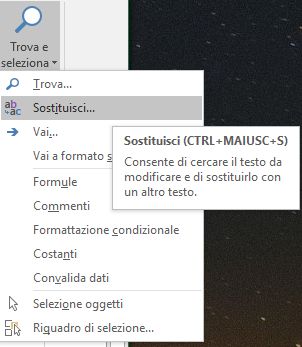
In alternativa premi la sequenza di tasti CTRL + SHIFT + T.
Una volta aperta la maschera passa ovviamente sulla tab Sostituisci.
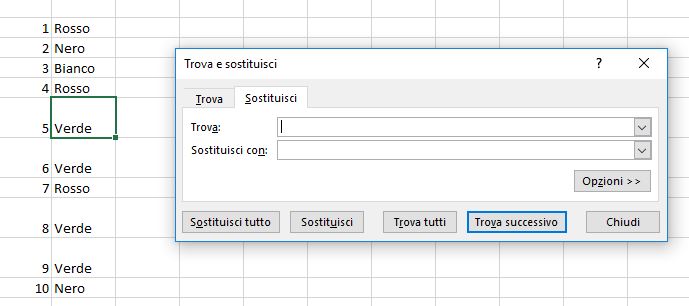
Posizionati sul campo Trova e premi la sequenza di tasti
CTRL + J
Se presti attenzione vedrai comparire nel campo un piccolo puntino lampeggiante.
Questo significa che hai inserito come valore da ricercare quello del ritorno a capo.
A questo punto puoi lasciare il campo “Sostituisci con:” vuoto e cliccare su “Sostituisci tutti”.
Excel opererà la sostituzione di tutti gli a capo con un carattere nullo, di fatto eliminando i primi.
Ecco il risultato: